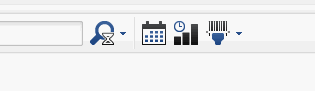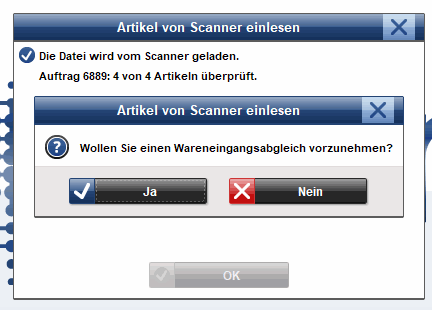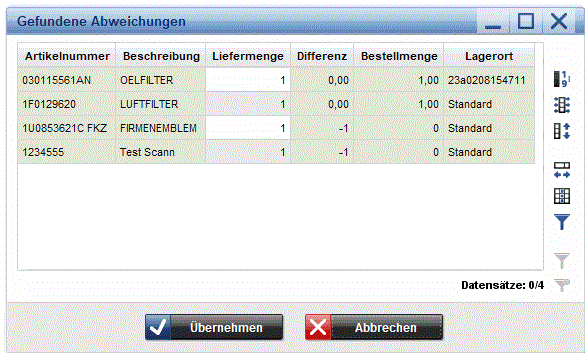Lagerzugang über ET-Scanner abgleichen
Inhaltsverzeichnis |
Allgemein
Im folgenden wird beschrieben, wie es möglich ist einen im ECAROS angelegten Ersatzteil Lagerzugang (Eingangsrechnung) und den damit verbundenen zu zubuchenden Artikeln, mit der physikalisch per (Unitech) Scanner gezählten Menge zu überprüfen und abzugleichen.
Grund Voraussetzung dafür ist, das eine Eingangsrechnung für Lagerzugang angelegt ist und somit eine ECAROS Auftragsnummer besteht. Weiterhin muss der von uns angebotene Unitech Scanner installiert und eingerichtet sein.
Scannvorgang
Wählen Sie auf dem Scanner Display 1 Auftragsbearbeitung aus und geben danach die ECAROS Auftragsnummer der Eingangsrechnung ein, um diese dann, mit ENT zu bestätigen. Auf dem Display erscheint jetzt Artikelnummer, drücken Sie den gelben Knopf und scannen den Barcode eines gelieferten Artikels. Anschließend kann die gezählte Menge des Artikels eingegeben werden. Wenn nur ein Stück gezählt wurde wird die Menge mit ENT bestätigt, wenn 2 oder mehr Artikel eingegeben werden sollen, müssen Sie vor ab den Pfeil links betätigen.

|

|
Sind gelieferten Artikel gezählt und gescannt, schließen Sie den Vorgang mit F4 ab. Sollte es weitere Lagerzugänge geben, beginnen Sie wie bereits beschrieben mit der nächsten Auftragsnummer der nächsten Eingangsrechnung.
Scanndatei nach ECAROS übertragen
Stellen Sie den Scanner in die Station. Anschließend drücken Sie auf das Symbol um die Datei nach ECAROS zu übertragen.
Folgende Meldung bestätigen Sie nach Auswahl mit OK
Datei:Scann Symbol in ECAROS.jpg
Es besteht auch die Möglichkeit die gescannten Artikel per EAN-Code zu übernehmen, diese Funktion kann kostenfrei durch den Support eingerichtet werden.
Wareneingangsableich (Prüfen der gescannten Artikel)
Um den Wareneingangsabgleich durchzuführen, bestätigen Sie die darauf folgende Meldung mit Ja.
| Bitte beachten Sie |
|---|
| Achtung: Sollten Sie diese Meldung mit Nein bestätigen, wird der Scannvorgang komplett gelöscht, so das die Zählung der Artikel mit dem Scanner erneut durchgeführt werden muss! |
Nicht angelegte Artikel
Wenn gescannt Artikel nicht im Lieferschein enthalten und ggf. auch nicht in ECAROS angelegt sind, erfolgt folgende Abfrage Wollen Sie den Artikel in den Stammdaten anlegen. Bestätigen man diese Frage mit Ja wird die Artikelmaske aufgerufen und es können neuen Artikel inkl. der gescannten Artikelnummer, Bezeichnung, Bestandsführungsart, Fibucode, Lieferant und Lagerort anlegt werden.
| Bitte beachten Sie |
|---|
| Es dürfen nur Artikel über diesen Weg angelegt werden die zum Lieferanten der Eingangsrechnung (Lieferschein) passen! |
Abgleich bestellter mit gelieferten Artikeln
Wurde mit Ja bestätigt, werden alle gescannten Artikel angezeigt und mit der Bestellmenge abgeglichen. Abweichungen werden im Feld Differenzen angezeigt und können nachträglich verändert werden. Nach der Überprüfung der Differenzen werden die Artikel inkl. der Liefermenge über den Button Übernehmen mit der Eingangsrechnung abgeglichen.